Free DVD Video Burner是一款专业的dvd刻录工具。如果你正在寻找一款好用的dvd刻录软件你一定不能错过Free DVD Video Burner。该程序旨在帮助您将准备好的DVD文件夹直接刻录到DVD光盘。它具有简单直观的操作界面,浏览并选择DVD文件夹和DVD驱动器,然后只需配置驱动器设备,光盘标题和光盘速度,完成刻录操作后,文件系统,临时文件目录等基本参数,然后即可执行刻录操作。值得一提的是,刻录完成后,它支持关闭计算机,弹出光盘和删除DVD视频等选项,以实现无值班人员的使用,非常方便使用,有需要的朋友可以快速下载!
安装方式:
1.下载并解压缩该zip文件,双击解压缩后的软件包中的安装程序,进入以下安装语言选择界面,选择[简体中文],然后单击[确定]。
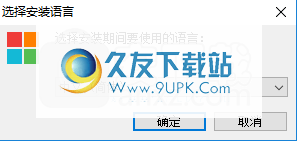
2.然后进入Free DVD Video Burner安装向导,单击[下一步]。
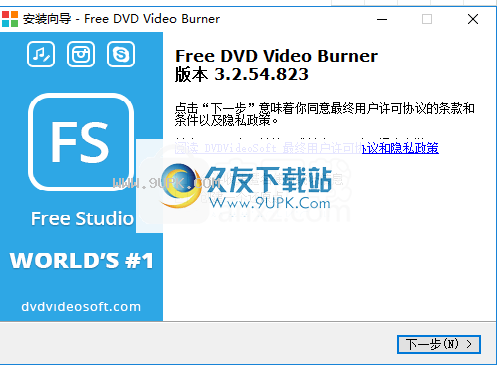
3.选择目标位置,用户可以选择默认的C:\ Program Files(x86)\ DVDVideoSoft。
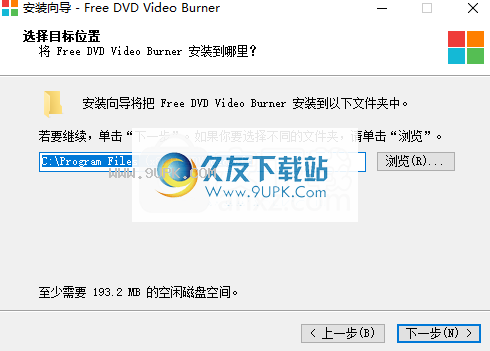
4.弹出Free DVD Video Burner安装成功窗口,单击[完成]。
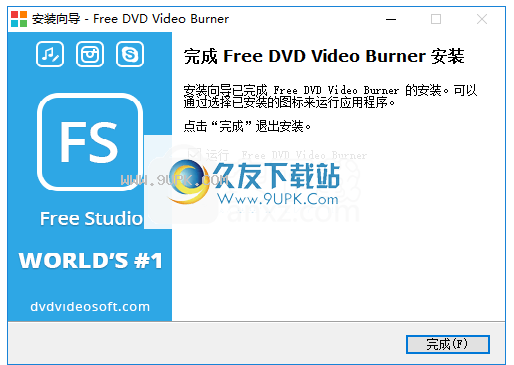
软件功能:
Free DVD Video Burner将准备好的文件夹Video_TS从您的PC(硬盘)写入DVD光盘,该光盘可以在所有家用DVD播放器上播放。
简单的三步操作,导入dvd文件夹,选择DVD类型,配置DVD参数,即可快速刻录。
如果它包含多个驱动器,则可以手动选择。
如果DVD光盘中包含数据,原始光盘中的数据将被自动删除。
支持ISO9660,Joliet,UDF三个文件系统。
您可以自定义光盘名称。
官方教程:
使用免费的DVD录像机
步骤1.下载免费的DVD Video Burner,它显然是一个免费程序。没有间谍软件或广告软件。安装和运行绝对安全!
步骤2。启动免费DVD Video Burner
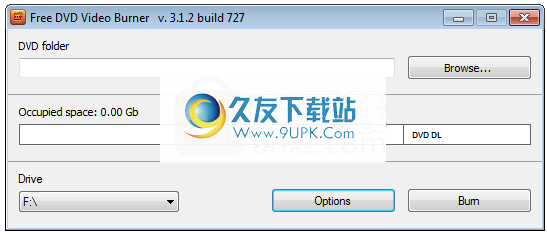
遵循“开始”>“所有程序”>“ DVDVideoSoft”>“程序”>“ Free DVD Video Burner”,或仅单击桌面上的“ DVDVideoSoft Free Studio”图标。
界面非常简单,易于解释。有一个用于输入DVD video文件夹的字段和一个指示已占用光盘空间的大小字段。
步骤3.将DVD视频文件夹添加到刻录
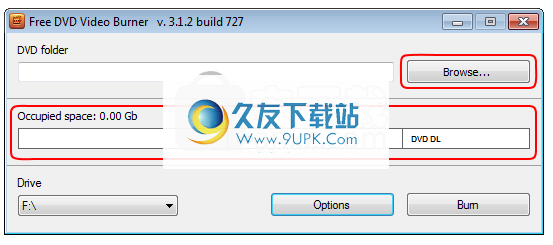
单击浏览...按钮,然后选择要刻录的VIDEO_TS文件夹。
below下方的大小条表示已占用的磁盘空间。
如果您有多个驱动器,请选择所需的驱动器。
步骤4.刻录DVD视频
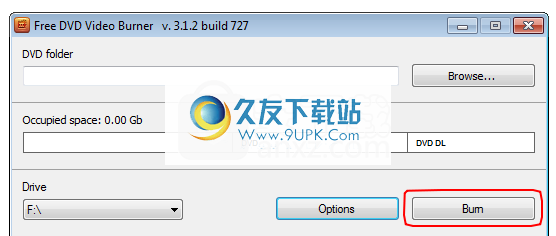
单击刻录按钮,等待片刻。
注意:如果使用的是DVD-RW光盘,并且已经包含数据,则会收到以下通知:“此光盘包含将被擦除的数据。继续吗?”。如果您确实要重写光盘,请单击“是”,然后单击“否”以停止刻录过程。
步骤5.设置选项(可选)
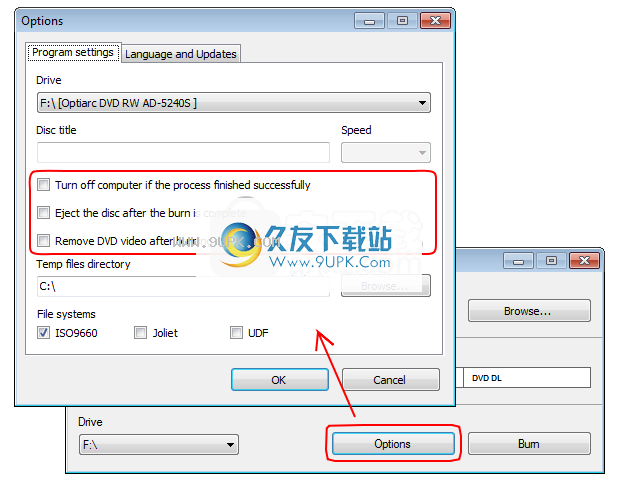
您可以根据需要设置一些选项。
您可以指定光盘标题,更改刻录速度和临时文件目录,设置“如果处理成功完成则关闭计算机”,光盘弹出功能以及刻录后删除DVD视频的功能。
此外,您可以选择文件系统:ISO9660,Joliet或UDF。
除了“选项”窗口外,您还可以更改程序的语言并检查更新。
软件特色:
支持成功完成刻录和自动关闭计算机。
支持刻录后弹出光盘。
支持刻录后删除DVD视频。
简单直观的操作界面,可以通过几个简单的步骤完成DVD刻录。
仅支持刻录DVD文件夹,支持ISO文件或视频文件。

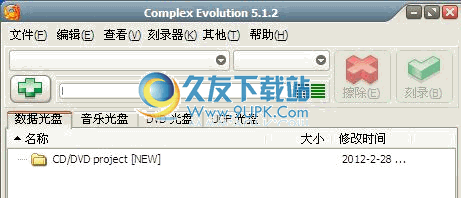


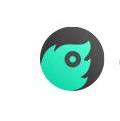

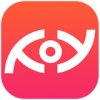 天眼直播 1.1.1安卓版
天眼直播 1.1.1安卓版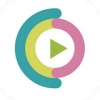 九城云播 2.1安卓版
九城云播 2.1安卓版 天影宝盒 1.3安卓版
天影宝盒 1.3安卓版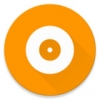 javiewer 1.2安卓版
javiewer 1.2安卓版 全云播 1.5安卓版
全云播 1.5安卓版 影视云播 1.0安卓版
影视云播 1.0安卓版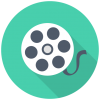 电影云观看 1.3安卓版
电影云观看 1.3安卓版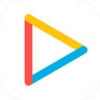 wibox 6.5安卓版
wibox 6.5安卓版 黑科离线云 1.0安卓版
黑科离线云 1.0安卓版 超简云播 6.3.3安卓版
超简云播 6.3.3安卓版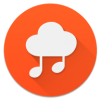 云播放器 21.9.4安卓版
云播放器 21.9.4安卓版 紫葡云播 2.9安卓版
紫葡云播 2.9安卓版 智能录音机能够让你随时记录自己的声音,假如有一天突然想要唱歌给自己听,就用它来记录下来让后播放给在家庭吧,而且它还能够自动露营,帮助你录制你喜欢的节目。智能录音机是你电脑录音软件的不二选择!喜欢可以来久友下...
智能录音机能够让你随时记录自己的声音,假如有一天突然想要唱歌给自己听,就用它来记录下来让后播放给在家庭吧,而且它还能够自动露营,帮助你录制你喜欢的节目。智能录音机是你电脑录音软件的不二选择!喜欢可以来久友下... 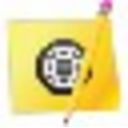 用户可以通过快乐米卡拉蜂唱K,还可以录制歌曲,让更多人听到你的声音,支持分享到各大社交平台,歌曲转换为自己的手机彩铃!喜欢可以来久友下载站下载~
用户可以通过快乐米卡拉蜂唱K,还可以录制歌曲,让更多人听到你的声音,支持分享到各大社交平台,歌曲转换为自己的手机彩铃!喜欢可以来久友下载站下载~  AutoLyricLRC动态歌词显示工具软件操作简单,功能实用,可以为你带来全新的体验,需要的用户赶快来久友下载站下载吧。
AutoLyricLRC动态歌词显示工具软件操作简单,功能实用,可以为你带来全新的体验,需要的用户赶快来久友下载站下载吧。  全景视频制作软件只须透过简单的几个步骤即可把几张图片合并达到各种效果的视频制作工具,全景视频制作软件正式版软件如果是散图,则需要预先剪裁图片尺寸一样。当然,图片不符合要求,软件是会出现提示的。喜欢可以来...
全景视频制作软件只须透过简单的几个步骤即可把几张图片合并达到各种效果的视频制作工具,全景视频制作软件正式版软件如果是散图,则需要预先剪裁图片尺寸一样。当然,图片不符合要求,软件是会出现提示的。喜欢可以来... 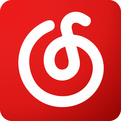 有时候在网易云听到收录比较全甚至是有些收费的歌单,想要下载还要一首一首地下载,而且有些还要收费,用来这个工具软件你就能一键批量下载歌单的歌曲,还支持会员歌曲,再也不需顾虑是不是收费音乐了,喜欢听音乐的朋...
有时候在网易云听到收录比较全甚至是有些收费的歌单,想要下载还要一首一首地下载,而且有些还要收费,用来这个工具软件你就能一键批量下载歌单的歌曲,还支持会员歌曲,再也不需顾虑是不是收费音乐了,喜欢听音乐的朋...  QQ2017
QQ2017 微信电脑版
微信电脑版 阿里旺旺
阿里旺旺 搜狗拼音
搜狗拼音 百度拼音
百度拼音 极品五笔
极品五笔 百度杀毒
百度杀毒 360杀毒
360杀毒 360安全卫士
360安全卫士 谷歌浏览器
谷歌浏览器 360浏览器
360浏览器 搜狗浏览器
搜狗浏览器 迅雷9
迅雷9 IDM下载器
IDM下载器 维棠flv
维棠flv 微软运行库
微软运行库 Winrar压缩
Winrar压缩 驱动精灵
驱动精灵